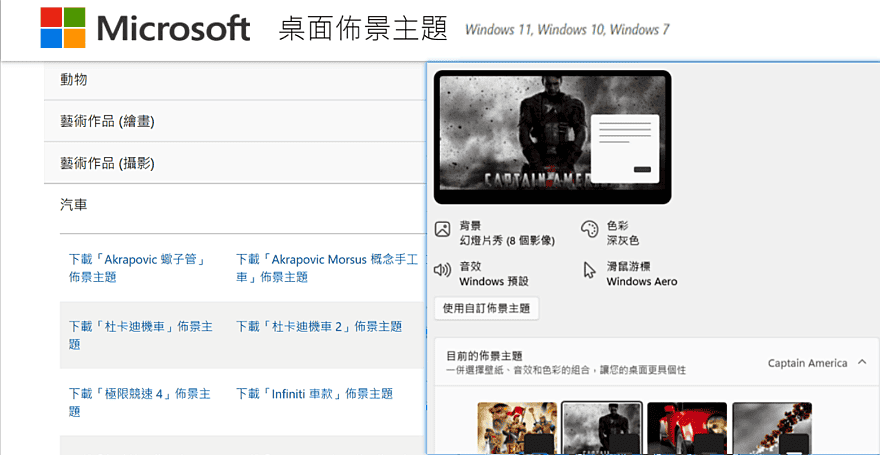
經常更換電腦桌布想要尋找高清美圖,微軟官方網站就有提供免費 Windows 桌面佈景主題,包含動物、藝術作品、汽車、遊戲、假日和節慶、自然奇觀、景點和風景、植物、品牌桌布等類別,合計數百種主題,每個主題都有多張精美背景圖片。
桌面佈景主題 - Microsoft 支援服務提供下載佈景主題套件檔案(.themepack),該檔案是桌面背景圖片、視窗色彩和音效的組合,開啟檔案即可安裝套用佈景主題。如果只想取得桌布圖片,使用 7-Zip File Manager 就能複製另存圖片,等同於免費下載上千張高清桌布。
補充:微軟以前是提供精選桌布、佈景主題還能預覽圖片,如今只剩下桌面佈景主題載點清單,要先下載檔案才能查看圖片。
使用說明:


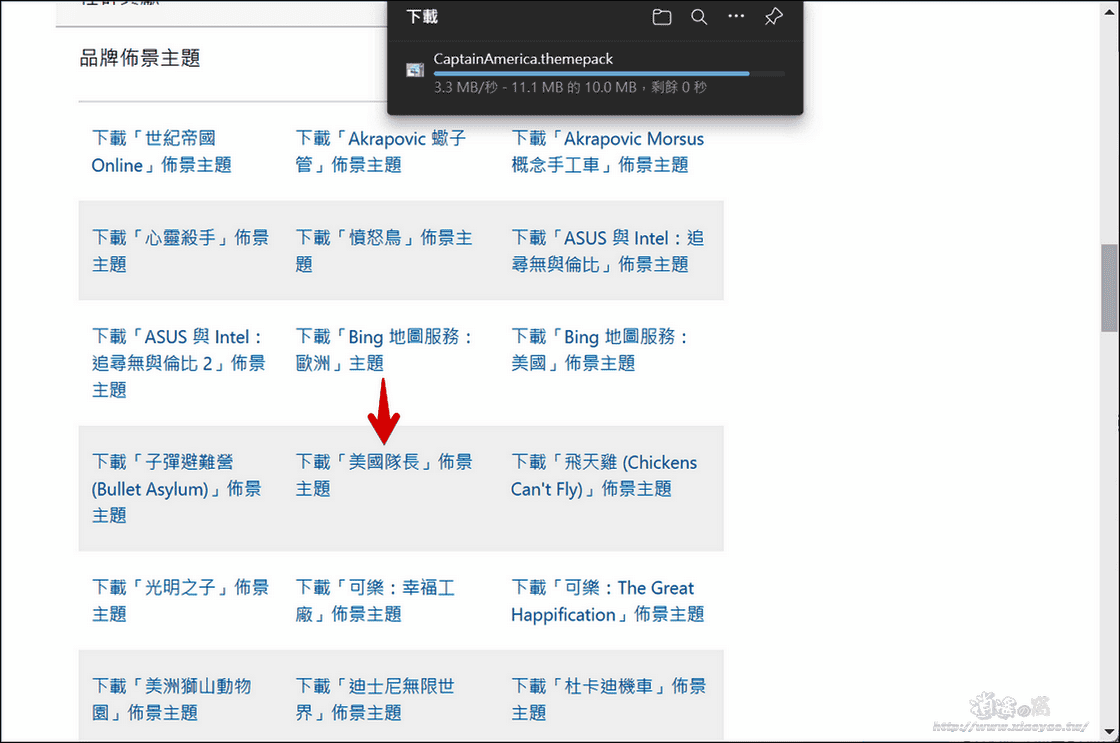
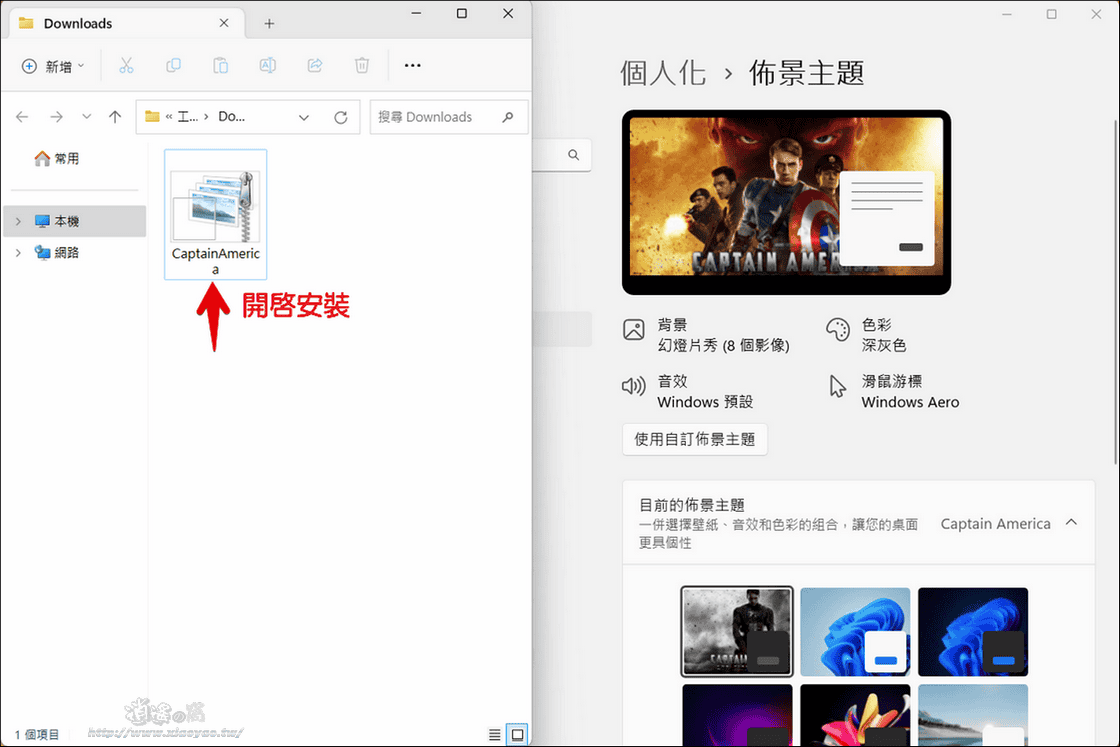
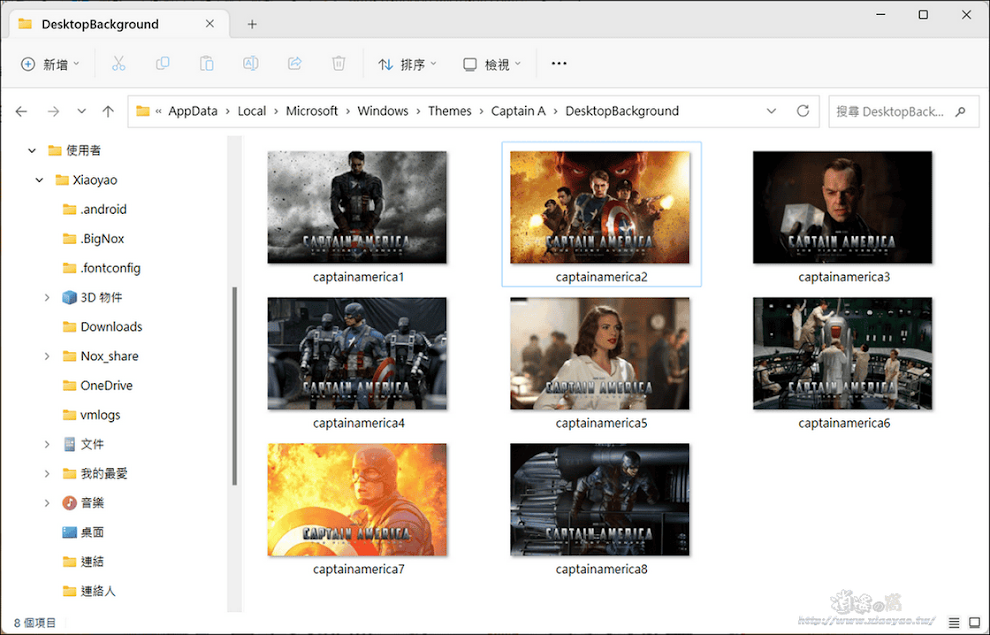
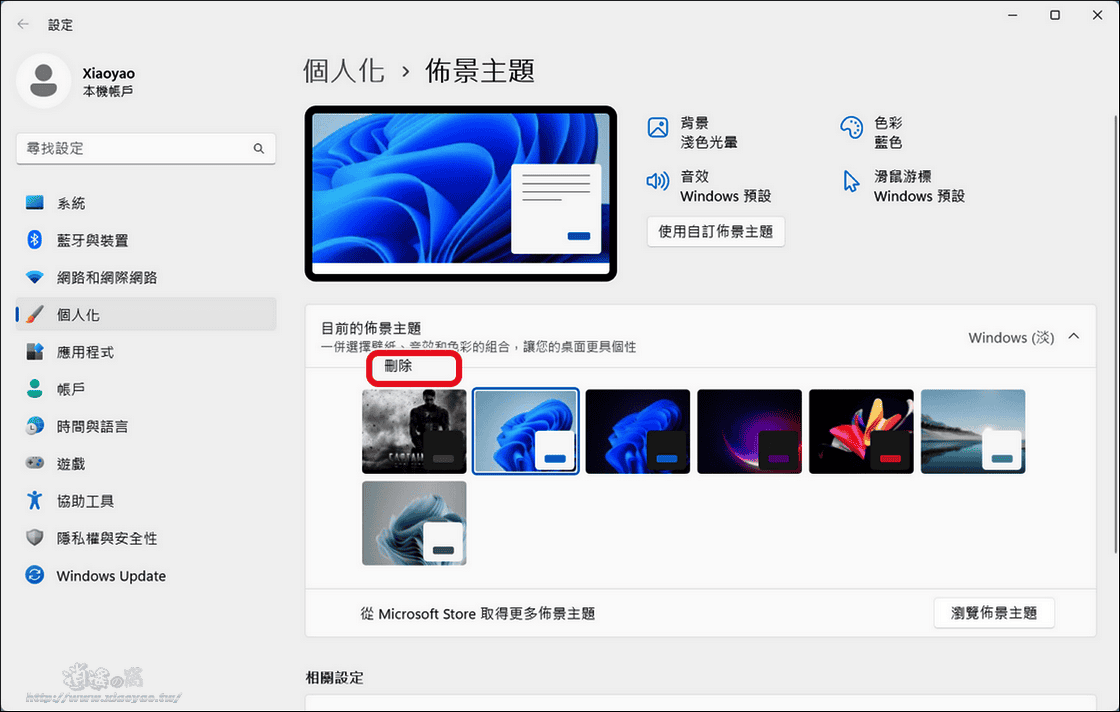
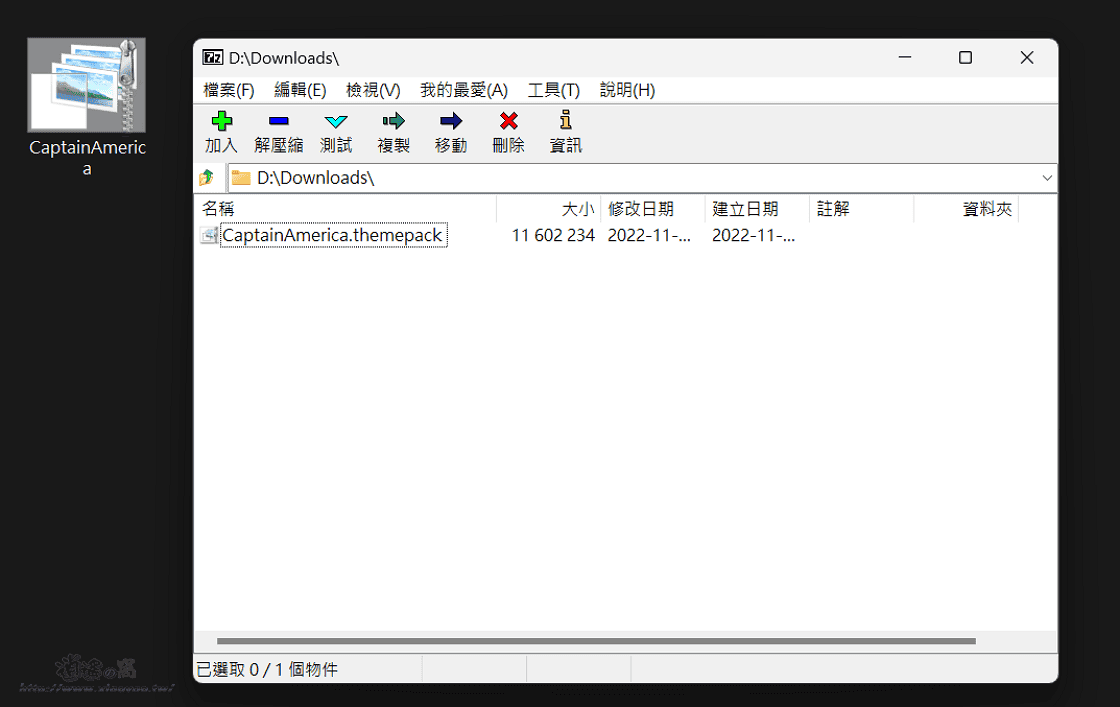

延伸閱讀:
0 留言